にっこり(Nick Ollie)してもらえるものを目指して、のんびり(Non Billy)楽しくハンドメイドしているNick Ollieです。
ランキングに参加しています。ご挨拶代わりにポチっと下のバナーを押していただけると嬉しいです♪
このブログはのんびり更新で、毎週水・土曜日に更新してます。でも水曜日だった昨日は更新できなかった。一日遅れでの更新です。というのも、、、
メンテナンスのため利用できません
そう、エラーが起こっちゃったの💦
このブログはワードプレスを使って書いています。ワードプレスにはプラグインっていうのがあってね。機能を拡張するためのモジュール。アプリ内のミニアプリみたいな。
このプラグインをアップデートしている時にエラーが発生したのでした。
アプデの最中は、他のページに遷移したりしちゃいけないらしい。でもそんなの知らないからさ、気になることがあって別ページを見にいってしまったのよね。そして戻ってきたら、、、
「現在メンテナンス中のため、しばらくの間ご利用いただけません。」
ん! ん! んー?
自分のブログも見られないし、本人なのにログインすらもできなくなってしまったのでした。
これ、もうブログ書けない? 今までの記事ってどうなるの? ヤバくね?
焦りまくりで、冷や汗タラタラでした。こんなこと起こったことないし。
理由はこんなことらしい
いろいろ調べると、途中で他ページに遷移したために、通常は完了すると自動で消えるはずの「.maintenance」ファイルというのが残ってしまって、メンテナンスモードのまま止まっちゃったらしい。
FTPというソフトを使って、契約しているサーバーの中を見に行って、「.maintenance」ファイルを削除すれば通常元にもどせると分かりました。
ちょっと難しそうだけど、やってみるしかないよね。やり方は、
- FTPソフトでサーバーにアクセス
- ワードプレスがインストールされている階層にある「.maintenance」ファイルを削除
ちょっとドキドキしながらも、サーバーにアクセスです。私はさくらインターネットにサーバーを借りてる。で、さくらの場合は、ネットでさくらのコントロールパネルにアクセスすれば、FTPソフトはいらない。
コントロールパネルは、こんなの。ちょっと見えにくいわね。
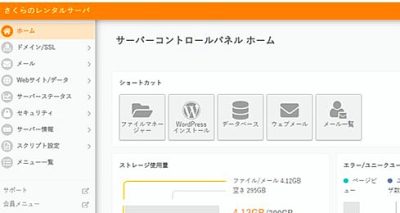
この「ファイルマネージャー」をタップすると、サーバーの中が見られます。こんな風に、バーッとファイルが並んでる。
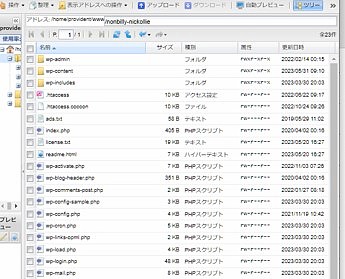
ここを見ていくと、「.maintenance」ファイルが残ってた。これを削除しました。
ホントはこのファイルが写ってる画像があると分かりやすいんだけど、何しろ焦ってたからね、事前の画像なし。
よっしゃ、ファイル削除成功! これで大丈夫だ!
ではなかった、、、致命的なエラー
ではなかった、、、もっと怖い警告が出た。
「サイトに重大なエラーがありました。」
もちろん依然として、自分のサイトを見ることもできなければ、ログインすることもできない。
さらにワードプレスからこんなメールも送られてきました。
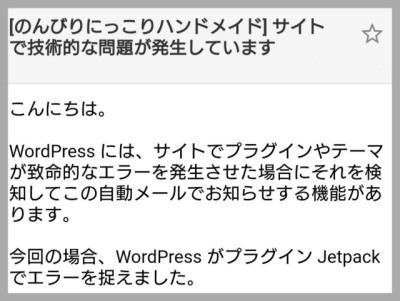
「致命的なエラー」!! それってやばくない? このブログ、やっぱりダメになっちゃっうのかしら、、、350以上の記事を書いて、それ以上の作品を記録してきたのに、、、
ん? メールの続きを見ると「プラグイン Jetpackでエラー」とあります。そういえば、アップデートしてたプラグインはJetpackだったわー。
また検索です。「ワードプレス」「プラグイン」「致命的なエラー」などと入れて検索しまくり。
その結果、どうやら、このエラーを発生させたプラグインを全部削除すれば良いみたいだと分かりました。そのあと必要あれば、そのプラグインを再インストールすれば大丈夫。
プラグインをまるまる削除
いろいろ調べて分かったプラグインの削除方法は、、、
- FTPソフトでサーバーにアクセス
- 「wp-content」フォルダの中にある「plugins」フォルダへ
- 当てはまるプラグインをフォルダごと削除
これも同じく、さくらインターネットの場合はFTPソフトは不要で、コントロールパネルでサーバーにログイン。
で? 「wp-content」フォルダはどこだ? あった!
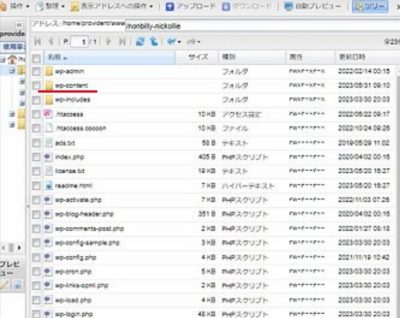
更に、この中に「plugins」フォルダがありました。ちょっとボケボケ画像ね。
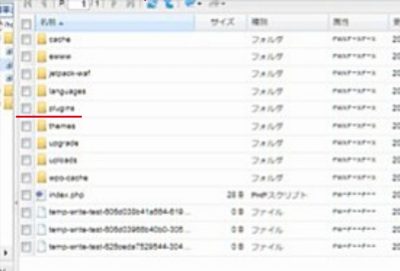
さらにここをタップしてみると、「Jetpack」のフォルダ発見!
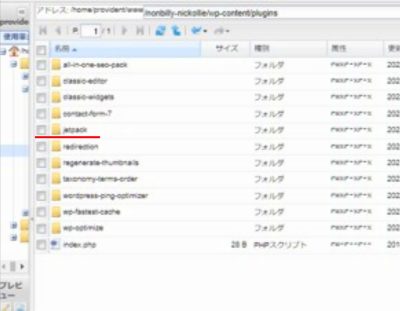
ドキドキしながらも、Jetpackをフォルダごと削除しました。
ふぅ、チカレタ
ふぅ、大丈夫。うまく行った。サイト復活しました!
Jetpackフォルダ削除したら、普通にログインもできたし、サイトの見え方にも影響なし。良かった~。
でもこのプラグインは必要なの。しょうがないから、再度Jetpackをインストールしました。
が、前の設定が残ってて引き継がれたみたいでね、インストールだけで、他に設定とかは何もしなくて大丈夫でした。ホッとした。
あー、疲れた。こういうの、すごい疲労度が上がるわ。
ということで、今回はハンドメイドの話題はなし。次から書きます。
𖤣𖥧𖥣𖡡𖥧𖤣。.:*・゚✽.。.:*・゚。.:*・゚✽゚・*:.。𖤣𖥧𖥣𖡡𖥧𖤣
新しい挑戦。ミンネで作品紹介・販売を始めました。点数はまだまだ少し。これから増やしていきたいです。ぜひこちらからNon Billy Nick Ollieのギャラリーを覗いてみてくださいね。→ 現在新しい作品の出品は少しお休みしています。
ランキングに参加しています。記事が参考になりましたら、ぜひ下のバナーを押していただけると嬉しいです♪
𖤣𖥧𖥣𖡡𖥧𖤣。.:*・゚✽.。.:*・゚。.:*・゚✽゚・*:.。𖤣𖥧𖥣𖡡𖥧𖤣

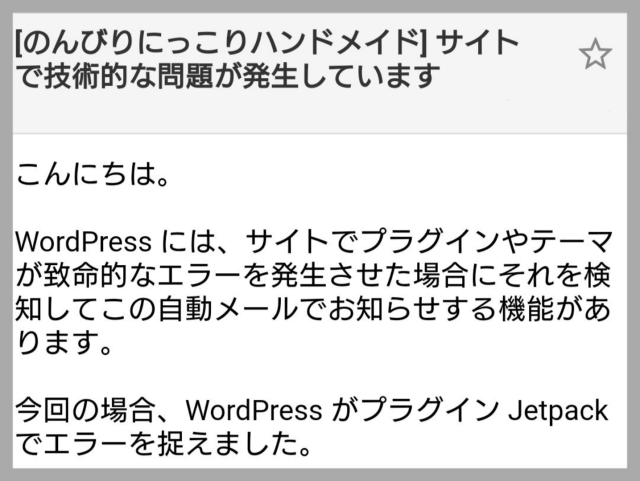
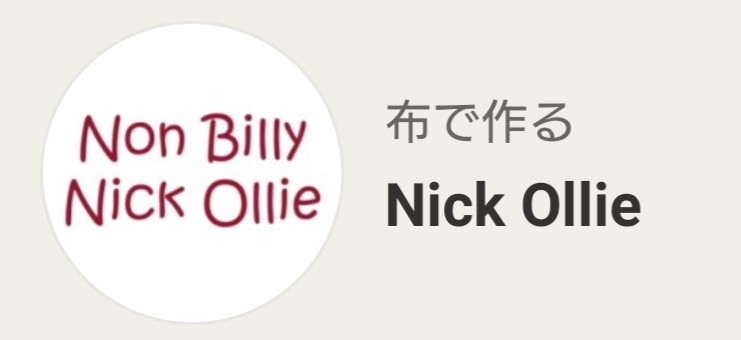



コメント
私ならたぶん直せない🥶
何となく周囲のノリで、ワードプレスにしたけど、やめておけばよかったと、今回のNick Ollieさんのお話を聞いて思いました。
自分の能力では、トラブルが起こった時に全然対処できません。
今回の話も理解しきれないですし……。
でもブログサービスを移るのも相当な労力が必要そうです。
Yahoo!ブログがサービス終了で、ワードプレスに移転しました。
その際、いろんな選択肢がありました。「アメブロ」「ライブドア」「「Seesaaブログ」」「はてな」「FC2」があったものの…いまいちピンと来ず、思い切ってワードプレスにしました。
だけど、今から思えば、これらのブログサービスの中から選んだ方が苦労せずにすんだ気がします。
ワードプレスで、消えるリスクを心配するのも厳しいです。
要するにワードプレスのプラグインのUPデートの時は、
他のページに遷移してはいけないという事だけ、頭に刻みつけます。
メンテナンスモードになってしまい大変な目に遭ったんですね。
途中で他のページにいくと、通常は完了すると消えるはずの「.maintenance」ファイルというのが残って
メンテナンスモードで止まるんですね。
でも、そのファイルだけでなくプラグインごとの削除になってしまい、
再インストールをされたんですね。
正しい対処方法を導きだすのが、まず大変だっただろうという事が想像できます。
書いてある情報が全部、正しいとは限らないし、対処法見つけるのも骨が折れますね。
おはようございます♪
ワードプレスは素晴らしい!
ですが、Ounaには難し過ぎる。(;’∀’)
全くちんぷんかんぷんですが
兎に角大変だったのが良く分かりました。
復活おめでとう✌️
皆さま、いつもコメントありがとうございます!
今回はほんと大変でした。そしてワードプレスの勉強になりました。でもこんな大変な勉強はしたくない、、、と思ったのでした。